Hogyan kell felhívni a portré grunge stílusban
Tisztelt látogató, hadd kínál elindítani vagy adja meg a helyszínen a neve alatt.
Csak egy percig tart. és akkor képes lesz használni számos további funkciók, a honlapon.
Részletes és le lépésről lépésre bemutató kezdőknek arcképfestéssel grunge stílusban
Ebben a tutorial, vezetni foglak az út mentén, amely akkor történik, amikor létre ezt a portré. Hivatkozások textúrák, ecsetek, és így tovább. Meg fogja találni a végén a leckét.
1) Először hozzon létre egy új fájlt (Új fájl). Létrehoztam egy fájlt A4-es formátumban, és felszólította őt „fekete-fehér grunge portré» ( «grunge portré monokróm»).

2) Nyissa meg azt a képet választotta, mint a minta, az új fájlt. Régebben egy fotót az oldalt ARTEMIS rammkitty-állomány és elemzi ezt a réteget „bázis kép» (Base kép). (1)
3) Készítsen egy másolatot a „alap kép.” Ezt hívjuk „telítetlen» (deszaturált). Tegye a következőket: Szerkesztés (Edit) - Transform (Átalakítás) - Skála (Scale). Egy keret jelenik meg a kis kockák a sarkok és a közepén mindkét oldalon a keret. Kattints az egyik blokkot a sarokban, tartsa lenyomva a Shift billentyűt, mozgás, csökkenti a képméretet. Lenyomja a Shift gomb lehetővé teszi, hogy fenntartsák az eredeti képarány képet.
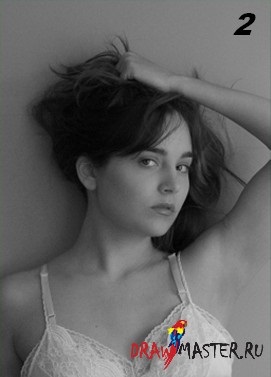
4) Kattintson az alábbi: Image (Kép) - korrekció (kiigazítása) - Csökkenti a telítettség (Desaturate). Ebben a szakaszban a kép fog kinézni a képen. (2)
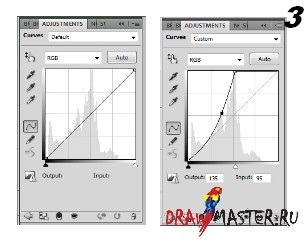
5) réteg (Layer) - Új korrekciós réteg (Új korrekciós réteg) - görbék (görbék). Csúsztassa a felső és alsó úgy, hogy többé-kevésbé hasonló a grafikon fent látható, és hozzá még egy ponttal a közepén a grafikon vonal. (3)

6) A képet most már sokkal világosabb, enyhén megnövekedett kontraszt. (4)
7) A réteg (Layer) - egy új réteget (New réteg) (vagy a Ctrl + Shift + N), hogy hozzon létre egy új, üres réteget. Nevezzük ezt az „vonalas rajz» (rajz).
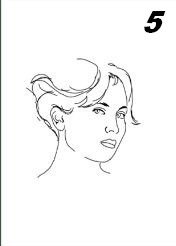

8) Vegyünk egy puha kerek ecsettel (én választottam átmérője 9 pixel). Egy új réteget készít az arc körül a fotó, amelynek középpontjában a szem és a haj. Ne próbálja meg ebben a szakaszban, hogy adjunk túl sok részlet, mert mi eddig csak hozzon létre egy vázlatot. (5) (6)
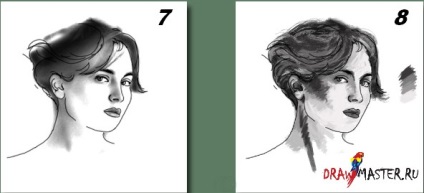
9) Kattintson a "telítetlen" réteg és tegye a következőket: Layer (Layer) - maszk réteg (Layer mask) - Hide all (Összes elrejtése). Egy puha ecsettel egy körkörös áramlás (Flow) 20%, „nyilvánvaló” árnyékot, így arc- és haj mennyisége. (7) (8)
10) Letöltöttem egy sor ecsetek velvetcat (linket, hogy az ecset. Végén a leckét).
11) hozzon létre egy új réteget. Ezt hívjuk „árnyék» (árnyékolás). Meg kell alatt található réteg miniatűr.
12) Letöltés velvetcat ecsettel. Használata nyolcadik kefe (A). nagyon durva festék árnyékos területek az arcon és a haj alapuló előző réteg. Egy kis „hanyag”. Kezdje a sötétszürke árnyalatú, és mozgassa dolgoznak a legvilágosabb árnyalat. Alkalmazza az ecsetvonások ugyanabba az irányba, ahol fekszenek a haj, ez ad nekik egy hosszabb élettartam.
13) Én ezeket 4 szürke árnyalat.
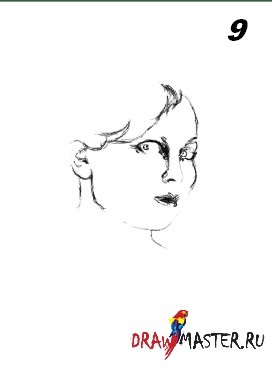
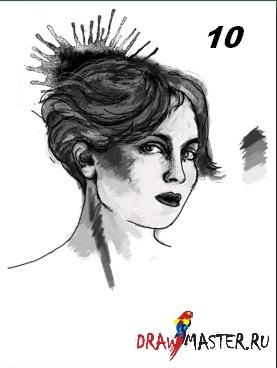
14.) Nyisson meg egy új réteget. Csökkentse a kefe átmérője 8 pixel és alkalmazni egy árnyék a szem körül és azokon a területeken, ahol a legsötétebb árnyékot. Ne felejtsük el, hogy tartsa szemmel a „telítetlen” réteg soha nem megbotlik. Mint látható a képen (9). lineáris minta úgy néz ki, mint egy ijesztő, de ha az a hely ez a réteg a tetején az „árnyék” minden a helyére kerül (10). Ugyanezt a technikát, adjon meg további részleteket a haj, miközben a vonalak a telepítést.
15) Nyitott akvarell tűzijáték textúra kizistock oldalon (lásd a link. Végén a leckét).
16) Duplicate a réteg. És tegye a következőket: Image (Kép) - korrekció (kiigazítása) - Csökkenti a telítettség (Desaturate). Elrejtése az eredeti réteget.
17) Picture (Kép) - korrekció (kiigazítása) - fényerő / kontraszt (fényerő / kontraszt). Állítsa be a fényerőt és a kontrasztot, amíg a tervezet nem lesz majdnem fekete.
18) Válassza ki a (Kiválasztás) - Színek (Color tartomány), kattintson a fekete terület. Ctrl + C, majd a Ctrl + V, hogy másolja be a kiválasztás. Mozgás kapott a helyzetben a lány fejét. Név réteg „spray-1» (fröccs 1).
19) Nyitott piros blotchies létrehozott kizistock (lásd a referencia. Végén a leckét).
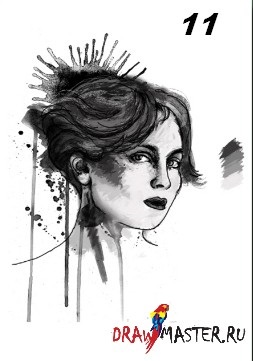
20) mozgatása a réteg azáltal, hogy a tetején réteg „árnyék» (árnyékolás). Csökkenti a telítési réteg (Desaturate). Állítsa az üzemmód Multiply (Szorzás). Mozgás a textúra mindaddig, amíg meg nem találja a megfelelő helyet érte. Ezután adjunk hozzá egy maszk réteget (Layer mask). Egy puha kerek ecsettel, menjen át a textúrát az álla terület és tompítsa a széleit, ahol lezárja a haj. 11)
21) Nyissa ki a textúra a fekete lyuk tigrisek készletek oldalon (lásd a link. Végén a leckét).
22) mozgatása a textúra réteg fölötti helyzetbe görbék (görbék). Telepítse Římov Multiply (Szorzás).
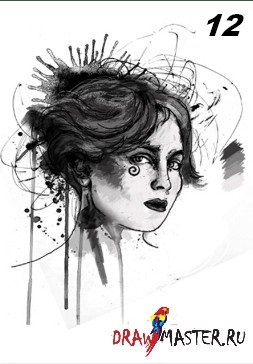
23) Edit (Szerkesztés) - korrekció (kiigazítása) - Free Transform (Free transzformáció). Állítsuk be a méretét és pozícióját, amíg a textúra nem illik a környezetbe. (12)
24) Rétegmaszk (rétegmaszkjára), és elrejti a területeken található a szemek mögött, így ők állnak ki.
25) Nyitott a textúra kavarog 180 tigrisek készletek oldalon (lásd a link. Végén a leckét).
26) A Varázspálca (Magic Wand), jelöljön ki egy üres területre a jobb felső sarokban a tölcsér. Ctrl + C, majd a Ctrl + V, majd az Edit (Edit) -Transformatsiya (Transform) - Free Transform (Szabad alakítás), és csökkenti a méretét és forgassa kiosztott. (12)
27) Hozzon létre egy új réteget, és húzza a legfelső pozíció minden réteg. Nevezzük „a textúra a haj árnyalatokat» (haj árnyék textúra).
28) Most, spray a tarkóján jól látható. Szeretnék ezen a két területen több, mint a vegyes, úgyhogy megyek, hogy adjunk néhány fekete textúra. Válasszon egy ecsetet az gyűjteménye 22 kefék M (B ábra). átmérője 93 és felhívni néhány sötét területek felett a hajszerkezet és fröccsenő. A 8. ecset velvetcat, töröljön néhány helyet a többi réteg kissé benézett. Bízza magát. Létre kell hozni a dal, és dolgozzon ki egy képet, nem csak festeni egy területet a másik után. Alkalmazása ugyanazt a technikát, adjunk hozzá egy textúrát más részein az arc és a nyak, átmérőjének változtatásával az ecset.

29) Nyitott blackhole 02 (lásd a referencia. Végén a lecke), meg a szorzás réteg mód (Multiply), és helyét a tetején ez a réteg egy réteg Curves (Görbék). Használjon maszkot az arc és mögötti terület az, amelyik magában foglalja a nyak, hogy nem fekete lehetett látni nem pedig a réteg „árnyék” (13)
30) Most a kép sokkal jobban néz ki már, ezért szeretnék létrehozni egy egyesített réteg és elkezd dolgozni színe. )
31) nyomja meg a Ctrl + Shift + N, hogy hozzon létre egy új réteget. Kattintson a réteget és hajtsa végre a következőket: Image (Kép) - Alkalmazza a kép (Apply image). Ez létrehoz egy egyesített réteg minden látható rétegeket az új réteget, miközben az összes eredeti rétegek a helyükön vannak, így szerkeszteni őket, ha szükséges. Hívás ez a réteg „kombinált» (Egyesített).
32.) Ezen a ponton (ha még nem tette meg), mentse a képet, mint a PSD-fájl, amely esetben, akkor vissza ezt a lépést, és kijavítani. Csináltam egy csomó hibát, mielőtt megtanulta ezt a leckét. Egyszer elvesztettem a fájlt, amelyen dolgozott 06:00 mert a számítógépen ült akkumulátor, mert a kábel maradt ki az aljzatból, amit nem vett észre. Azon a napon, kész voltam, hogy le kell ölni D:
33) A téglalap alakú kijelölést bar (Négyszögletű Marquee Tool), jelölje ki az összes új „összevont” réteg, másolja a kijelölt egy új fájlt, amely az úgynevezett „grunge, portré, színes» (grunge portré szín). Most bezárhatja a „fekete-fehér grunge portré” egy fájl, mert attól a pillanattól kezdve elkezdjük a munkát csak a fájl „grunge, portré, színes» (grunge portré szín).
34) Most kezdődik a móka. Itt az ideje, hogy adjunk réteg grunge festék: D
35.) A file „grunge, portré, színes» (grunge portré szín) beállítása „egyesült» (egyesített) réteg mód Multiply (Szorzás).
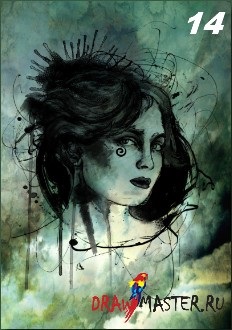
36) Nyitott égbolt textúrát 2. oldalon méz készlet (lásd a referencia. Végén a leckét). Alatt kell elhelyezni a „kombinált» (egyesített) réteget. (14)
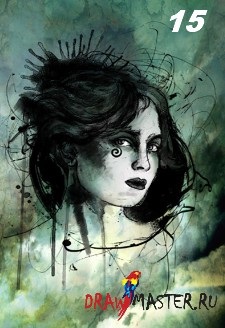
37) Rétegmaszk (rétegmaszkjára) a textúra a felhők (ég textúra). Egy puha ecsettel egy kör alakú opacitás (átlátszatlanság) 27%, a fehérjék megy át a szem és a világos területeket az arcon. (15)
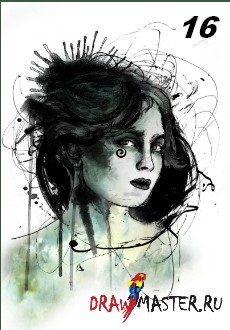
38) Hozzon létre egy új réteget, és töltse meg a fehér. Mozgás közötti helyzetbe való a felhők, és az egyesített fázisokat textúra. Rétegmaszk és használjon egy nagy puha kerek ecsettel, elrejti a szín a háttérben. (16)
39) ideiglenesen elrejti a textúra a felhők és a fehér réteg és az egyesített réteget.
40) Nyitott splatter_handprint_brush_base2 textúra az oldalról A-alkimisták-Muse (lásd a link. Végén a leckét).
41) A sokszög eszköz (poligonális), jelöljön ki néhány spray. Másolja és illessze be őket egy új réteget. Név réteg „két permetező» (fröccs kettő), és állítsa be megszorozzuk (Multiply) módban.
42) másolása a textúra a felhők. Legyen látható és arra a helyre az új spray. Állítsa be a szín módot (színes). Válassza ki a két réteg, a jobb gombbal, és válassza ki hozzárendelése rétegek (link réteg).
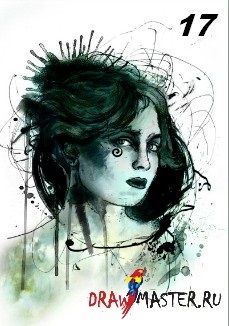
43) Tedd a rejtett réteg újra láthatóvá, és mozgassa a kapcsolódó rétegek lefelé és jobbra. Tettem rá egy számot a görbék (Curves) a textúra fekete hole2. Nézzük a képet lehet most egy egyértelmű határ réteg színét a haj. Úgy néz ki, nem túl szép, ezért használja a szerszámot Stamp (Klónozó bélyegző eszköz). Vegyünk egy puha, kerek kefe átmérője 300 pixel. Nyomja meg az Alt billentyűt, akkor változtassa meg a kefét a kurzort. Kattintson őket a közepén a textúra a felhők (ég textúra 2) válassza ki a területet a klónozás, és akkor csak sétálni egy ecsettel más területek fedezésére a haj. Ha a haj megtalálja ugyanazt a hangot, a kép sokkal harmonikusabbá válik. (17)
44) Rétegmaszk. Egy puha ecsettel egy körkörös áramlás (Flow) 20%, törli az összes területeken, amelyek kívül esnek a szélén a haj, valamint tükröződést az arcon.
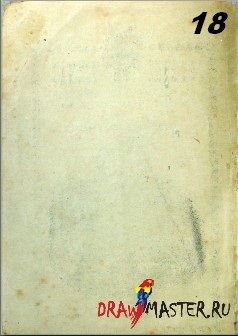
45) Nyissa meg a textúra 280 a DadiLights oldalon. Növelje meg addig, amíg meg nem látható, csak a bal oldalon. (18)
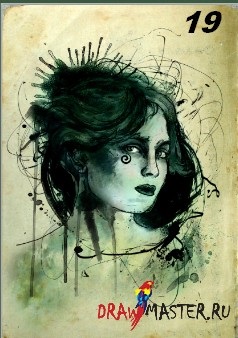
46) az üzemmód szorzás réteg (Szorzás), és alkalmazni a maszk réteget. Egy puha kerek ecsettel egy patak 10%, töröljön néhány textúra a szemet, és ha az arc egy tükröződés. (19)
47) Nyissa meg a stock képek Gold_Leaf által GRANNYSATTICSTOCK (lásd a link. Végén a leckét).
48) Edit (Szerkesztés) - Free Transform (Free transzformáció), állítsa be a méretét és helyzetét, mindaddig, amíg ez nem fér bele a keretbe a kép. Én is mérséklődött neki. Állítsa Szorzás réteg mód (Szorzás).
49) Hozzon létre egy új réteget. Használata 8. velvetcat ecsetet az ecsetek, átmérője 38 pixel, felhívni a sorok több szabad „spray-1» (fröccs 1).
50) Többször ezt a réteget. Tegye a következőt: Image (Kép) - korrekció (kiigazítása) - Szelektív szín (Selective szín). Válassza ki a listából a fekete és állítsa be az alábbi paramétereket: cián - 18, Magenta - 0, Sárga - 0, Black - 1.
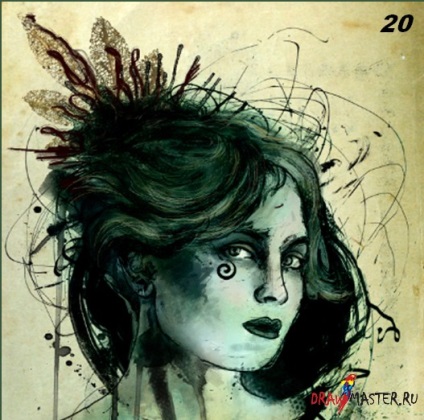
51) Rétegmaszk és törli a felesleges alján a húzott vonalak, ahol átalakítják a haj. (20)
52) Hozzon létre egy új réteget. Vegye 8. velvetcat ecsetet az ecsetek, meg, amelynek átmérője 20 pixel és az áramlás (Flow) 22%. Alkalmazza néhány kiemeli, hogy a haj a színes számok # 988e4e és # b2ccb7. Azt is hozzá egy kis bézs színű a szemhéjon. Adjunk hozzá annyi kiemeli és részletek, ahogy jónak látja, és íme! Minden készen áll :)

A képre kattintva megtekintheti a kép teljes méretben, és 100% kapacitással.
Én szívesen látni az összes végzett munka ez a bemutató!
Szükséges ecsetek és textúrák:
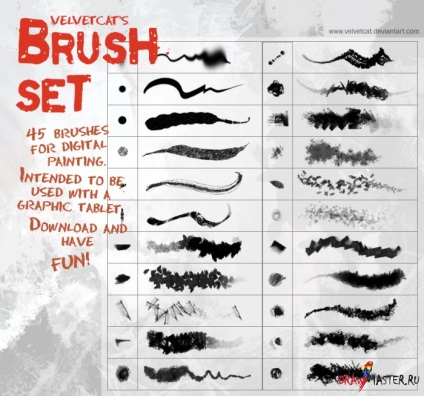
Velvetcat # 96; s kefe garnitúra itt letölthető itt (Ez csak egy nagy sor kefe festmény!)
artamis által rammkitty-állomány nem található
akvarell tűzijáték textúra által kizistock Itt
piros blotchies textúra által kizistock ide
blackhole 01 tigrisekkel készleten van
blackhole 02 tigrisekkel készleten van
égbolt textúrát 2. mézes-készlet itt
fröccs lenyomatát kefe alap által a 2-alkimisták-múzsa itt
280 by dadiLights ide
Arany-levél által grannysatticstock ide